Probleemi kirjeldus: Funktsioonide loendit loendiboksis "Windowsi funktsioonide sisse- või väljalülitamine" ei kuvata (Funktsiooniüksuste kast on pank) Windows 7 või Windows Vista põhises arvutis.
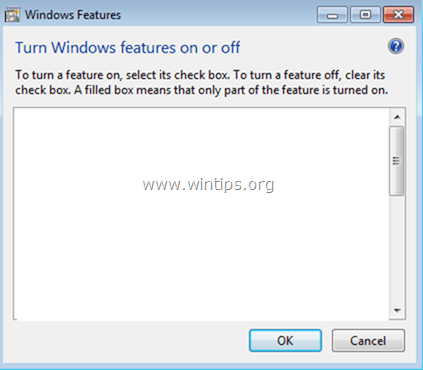
"Windowsi funktsioonide" loend sisaldab mõningaid valikulisi Windowsi teenuseid, mis võivad üksikkasutajale kasulikud olla, näiteks "Mängud", "Windows Media Player" või "Internet". Explorer" ja mõned muud teenused, mis võivad olla kasulikud kogenumatele kasutajatele, nagu "Interneti teabeteenused" (IIS), "Telneti server", "Telneti klient", jne..
Mõnel juhul kuvatakse kast "Windowsi funktsioonide sisse- või väljalülitamine" tühjana ja kasutajal pole valikut Windowsi valikulisi teenuseid või komponente lubada või keelata.
See õpetus sisaldab juhiseid tühja loendi probleemi "Windowsi funktsioonide sisse- või väljalülitamine" lahendamiseks operatsioonisüsteemis Windows 7 või Vista OS.
Tühja Windowsi funktsioonide loendi probleemi lahendamine opsüsteemis Windows 7 või Vista
1. meetod. Määrake Windowsi moodulite installimisteenus automaatseks.
1. Vajutage samaaegselt nuppu Windows + R klahvid käivitamiskäsukasti avamiseks.
2. Käivita käsukasti tippige: services.msc ja vajutage Sisenema.

3. Paremklõpsake loendis valikul "Windowsi moodulite installija"teenida ja valida Omadused.
![image_thumb[5]_thumb parandage puuduolevad Windowsi funktsioonid](/f/dc31326b8f7fc2226cfc9dd52056fb02.png)
4. Määrake käivitustüübiks Automaatne ja klõpsake Okei
![image_thumb[3]_thumb Windowsi funktsioone ei kuvata – paranda](/f/dab0d6bc12c50d71f5fd79f5cfd4bba1.png)
5.Taaskäivita sinu arvuti.
6. Pärast taaskäivitamist kontrollige, kas "Windowsi funktsioonide sisse- või väljalülitamine" kuvab kõik funktsioonid.
2. meetod. Kasutage kahjustatud Windowsi failide parandamiseks süsteemifailide kontrollijat.
Samm 1. Käivitage Windows 10 turvarežiimis
1. Vajutage Windows![image_thumb[5] _thumb_thumb image_thumb[5] _thumb_thumb](/f/d1a4f2f45301742607eabef9bf4b5d68.png) + R laadimiseks klaviatuuril olevaid klahve Jookse Dialoogikast.
+ R laadimiseks klaviatuuril olevaid klahve Jookse Dialoogikast.
2. Tüüp msconfig ja vajutage Sisenema.

3a. Klõpsake nuppu Boot vahekaart ja seejärel Kontrollima a Turvaline käivitamine valik.
3b. Klõpsake Okei ja Taaskäivita sinu arvuti.
Märge: Windowsi käivitamiseks rakendusesTavaline mooduuesti, peate eemaldama linnukeseTurvaline käivitamine” valikut, kasutades sama protseduuri.

2. samm. Skannige ja parandage süsteemifaile SFC /SCANNOW abil.
Windowsi rikutud failide ja teenuste parandamiseks käivitage tööriist System File Checker (SFC). Et seda teha:
1. Avage kõrgendatud käsuviiba aken: paremklõpsake Windowsi ikoonil  (nupp Start) ja valige Käsuviip (administraator)
(nupp Start) ja valige Käsuviip (administraator)

2. Tippige käsuaknasse järgmine käsk ja vajutage Sisenema.
- SFC /SCANNOW

3. Oota ja ära kasuta oma arvutit kuni SFC tööriist kontrollib ja parandab rikutud süsteemifaile või teenuseid.
4. Kui SFC tööriist lõpetab, taaskäivitage arvutisse ja kontrollige, kas kuvatakse "Windowsi funktsioonid".
3. meetod: parandage Windows Update'i rikked System Update Readiness Tooliga.
Järgmine meetod on Windows Update'i kahjustuste ja tõrgete parandamine, kasutades DISM-i tööriista "Juurutuspildi teenindamine ja haldamine".
1. Navigeerige Süsteemi värskenduse valmisoleku tööriist allalaadimisleht ja laadige alla DISM-i tööriist oma Windowsi väljaande ja versiooni jaoks.
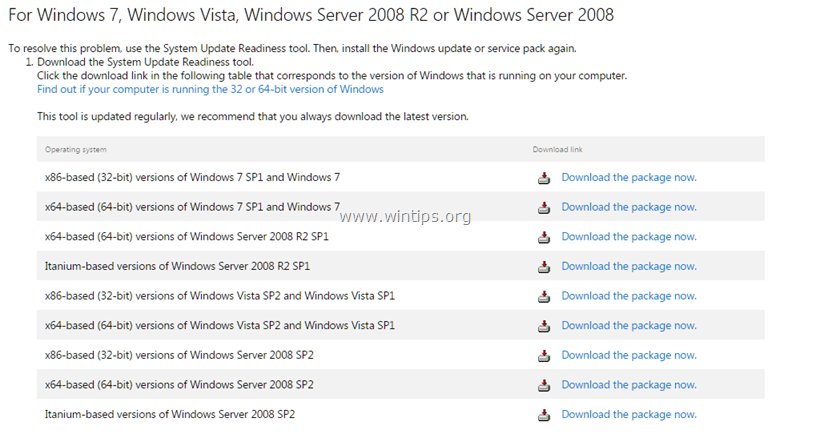
2. Topeltklõpsake allalaaditud faili installimiseks (nt Windows6.1-KB947821-v34-x86.msu).

3. Kui installimine on lõpetatud, Taaskäivita sinu arvuti.
4. Pärast taaskäivitamist liikuge juhtpaneelil jaotisse "Windowsi funktsioonide sisse- või väljalülitamine" ja kontrollige, kas Windowsi funktsioone kuvatakse.
See on kõik! Andke mulle teada, kas see juhend on teid aidanud, jättes oma kogemuse kohta kommentaari. Palun meeldige ja jagage seda juhendit, et teisi aidata.